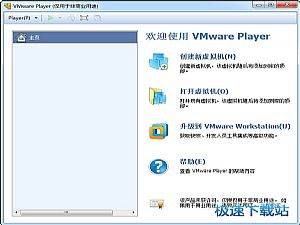VMware Player官方版创建新虚拟机的方法详细介绍
时间:2021-03-05 11:16:32 作者:无名 浏览量:55
VMware Player官方版是款免费的虚拟机软件,使用该软件之后,就能够在不用重新启动计算机,同时运行一个或多个操作系统,VMware Player能够让PC用户们在Windows 或Linux PC的操作系统上非常轻松的运行虚拟机。VMware Player 凭借其简单的用户界面、无可比拟的操作系统支持和移动性,用户可以比以往更轻松地使用公司桌面投入工作。
使用教程
1. 在极速下载站下载VMware Player软件的安装压缩包,选择自己习惯的下载方式进行下载。成功下载完成之后,我们不要着急运行压缩包,需要对该压缩包进行解压。将该软件直接解压到当前文件夹中,然后在文件夹中双击exe程序文件,开始对该软件进行安装。
2. 我们根据软件的安装向导进行安装即可,需要注意的是该软件的安装位置选择,我们需要选择除C磁盘之外的安装位置进行安装即可。
3. 打开安装好的VMware Player虚拟机之后,我们就能够看到该软件的主要界面。在软件界面中的左侧界面中,能够看到该软件的主要功能。想要创建新虚拟机的话,直接点击“创建虚拟机”的按钮。
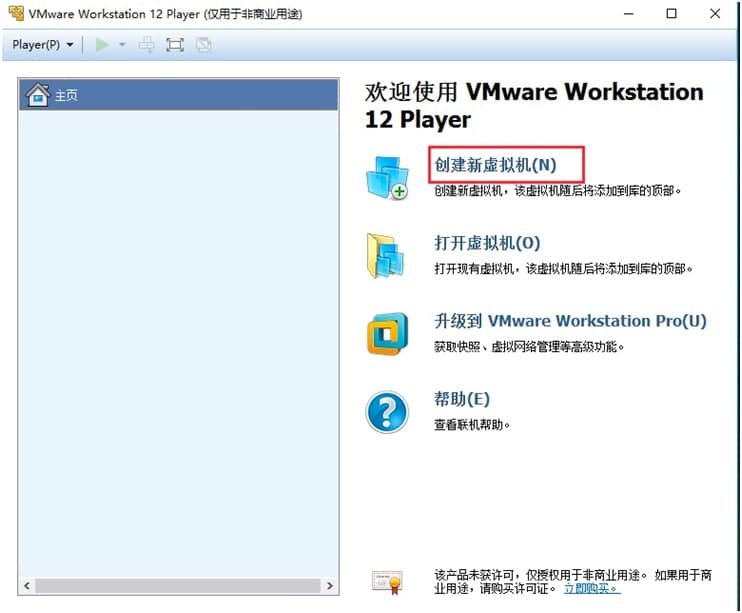
4.点击完成后在弹出来的软件页面中,选择安装的操作系统的镜像文件或者光盘,如果我们没有可以点击的选项的话,点击页面下方的“稍后安装操作系统”选项,确定之后点击“下一步”继续进行该软件的安装。
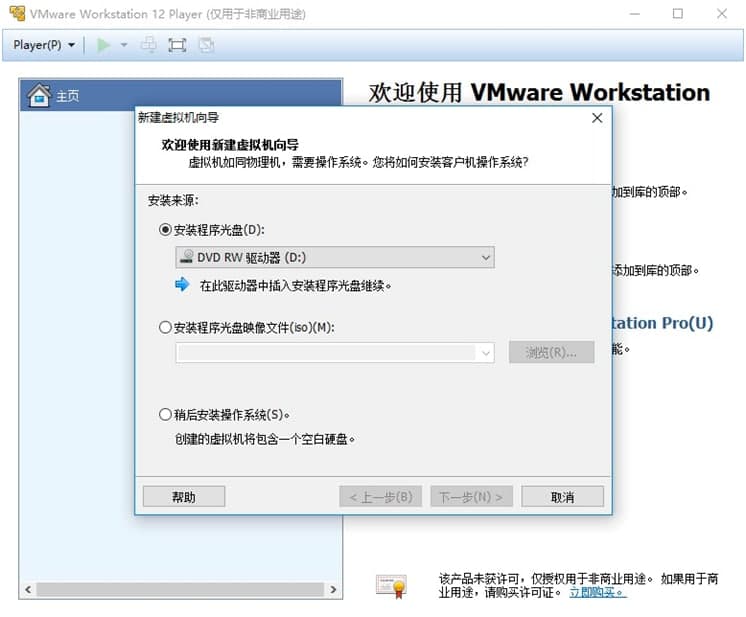
VMware Player官方版图二
5.选择我们新建的虚拟机操作系统,该页面中一共提供有Windows,Linux等系统,我们在该页面中能够自行进行选择,选择完成后点击“下一步”继续进行设置。
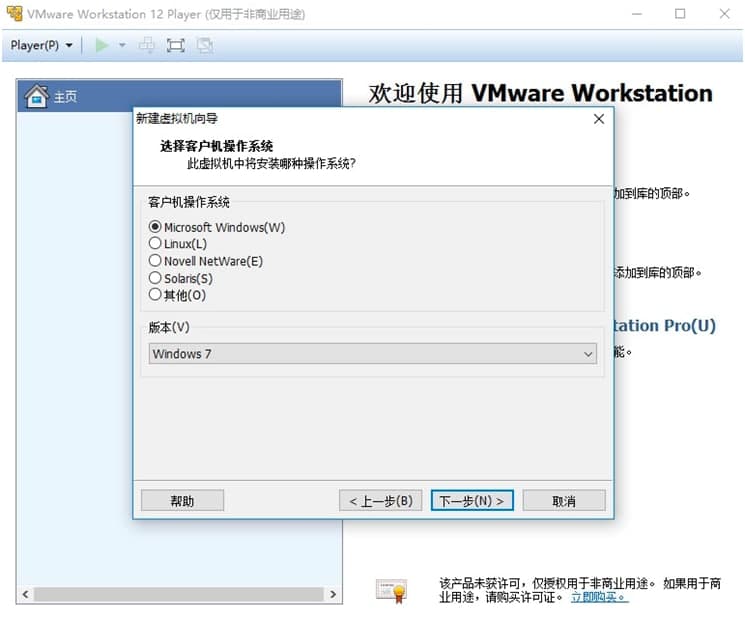
VMware Player官方版图三
6.为虚拟机的名称进行设置,同时还需要选择该软件的保存位置。如果需要对虚拟机名称进行更改的话,直接输入新名词创建即可。同时还需要选择该虚拟机的保存位置,我们点击“浏览”按钮就能够进行更改,确定之后点击“下一步”继续进行创建即可。
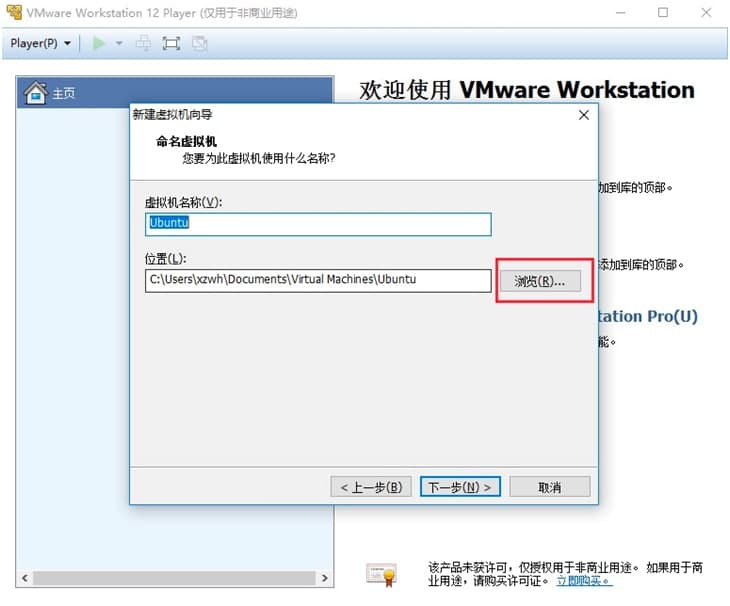
VMware Player官方版图四
创建VMware Player虚拟机的磁盘大小,这个可以根据您电脑的磁盘大小决定,选择完成后点击【下一步】。
7.选择创建VMware Player虚拟机的磁盘大小,我们根据自己的电脑磁盘机大小进行使用,选择完成确定之后点击“下一步”继续进行创建即可。
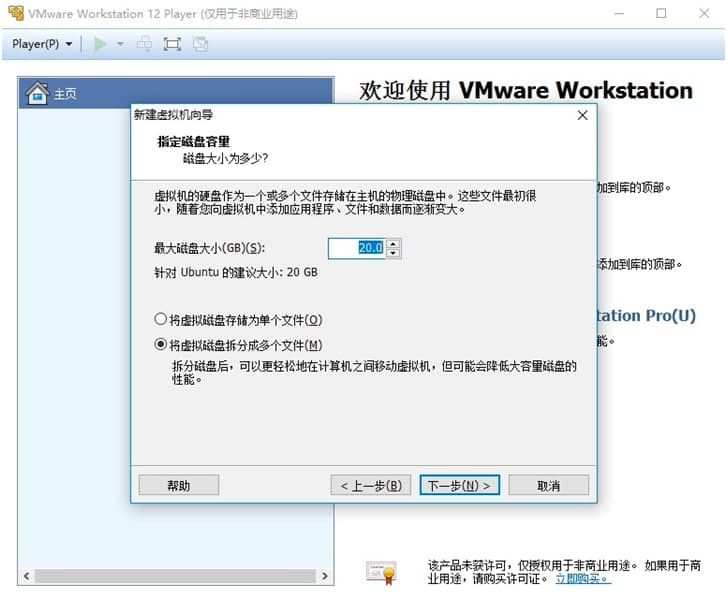
VMware Player官方版图五
8.接下来就确认虚拟机的全部设置,如果还需要进行更改的话,我们在这里点击“上一步”进行更改即可,如果不需要进行更改的话,直接点击“完成”按钮就能够完成虚拟机的全部创建啦!
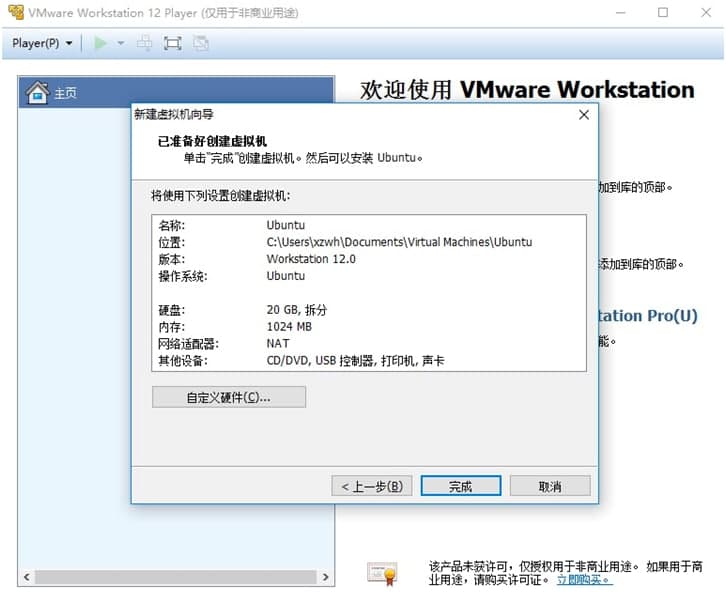
VMware Player官方版图六
VMware Player 15.0.3 官方版
- 软件性质:国外软件
- 授权方式:免费版
- 软件语言:简体中文
- 软件大小:120080 KB
- 下载次数:1769 次
- 更新时间:2021/3/5 10:54:15
- 运行平台:WinAll...
- 软件描述:VMwarePlayer是一个免费软件,可以让PC用户在Windows或Linu... [立即下载]
相关资讯
相关软件
电脑软件教程排行
- 破解qq功能和安装教程
- 怎么将网易云音乐缓存转换为MP3文件?
- 比特精灵下载BT种子BT电影教程
- 微软VC运行库合集下载安装教程
- 土豆聊天软件Potato Chat中文设置教程
- 怎么注册Potato Chat?土豆聊天注册账号教程...
- 浮云音频降噪软件对MP3降噪处理教程
- 英雄联盟官方助手登陆失败问题解决方法
- 蜜蜂剪辑添加视频特效教程
- 比特彗星下载BT种子电影教程
最新电脑软件教程
- 如何使用Jmail免费邮件服务器接收与发送邮件...
- 猎豹护眼大师官方下载详情介绍
- 九酷音乐盒功能特点和安装教学
- 金山快译电脑版内码转换教学
- 金山打字通官方下载新手使用帮助
- 简单游客户端功能特点和安装步骤
- 极客压缩功能特点和安装教学
- 火车头采集器数据处理图文教学
- 华为网盘电脑版官方下载详情介绍
- 好易网络电视下载使用教学
软件教程分类
更多常用电脑软件
更多同类软件专题